
Când vine vorba de lucrul cu imagini, puține instrumente sunt la fel de populare ca Photoshop. Popularul chirpici editorul foto a reușit să se impună ca un editor complet, utilizat în principal în domeniul profesional, deși intră tot mai mult în casă, în ciuda prețului ridicat. Unul dintre cele mai izbitoare efecte pe care le putem realiza este așa-numita expunere dublă, cu care puteți obține rezultate deosebit de izbitoare.
Astăzi, efectul de expunere dublă poate fi realizat cu o cameră DSLR prin activarea expunerii multiple și prin captarea manuală a ambelor expuneri. Cu toate acestea, este posibil și să reproducem acest efect creativ cu Adobe Photoshop și cu propriile noastre imagini sau fotografii salvate.
Care este tehnica dublei expuneri
Expunerea dublă este o tehnică în fotografie care constă din combinând și suprapunând două sau mai multe expuneri pentru a crea o singură imagine cu ei. Cu ele obținem imagini creative și artistice deosebit de capabile să surprindă pe oricine le vede. Utilizarea acestei metode ne aduce mai multe beneficii, deoarece ne va permite să ne înfrumusețăm imaginile cu o textură sau imagine de stoc pe care am găsit-o în altă parte.

La început poate suna foarte complex, dar nu este deloc așa. Odată ce am înțeles întregul proces, putem integra o fotografie în alta, cum ar fi peisaje în portrete sau alte efecte conceptuale. Cu ajutorul unui instrument puternic precum Photoshop, putem combina rapid diferite expuneri care ne vor ajuta să spunem o poveste sau să exprimăm un mesaj.
Pentru a crea imaginile noastre cu un efect de expunere dublă, vom avea nevoie de un fotografia principală . Aceasta va determina ce formă sau figură vom obține, fiind deosebit de important ca acesta să conțină un spațiu gol care este responsabil pentru delimitarea bine a formei imaginii. De asemenea, vom avea nevoie de un fotografie secundară care va fi însărcinat să dea efectul și să fuzioneze în conturul imaginii principale, pentru a obține rezultate izbitoare.
Sfaturi de bază de reținut
Pentru a realiza prima noastră expunere dublă într-un mod simplu, este important să alegeți o fotografie unde obiectul principal este bine marcat și predominant , poate fi o persoană sau un grup de oameni, un animal, o clădire etc. Pentru a face procesul mai ușor, această imagine ar trebui să aibă un fundal alb, dar cel puțin o parte din el. De asemenea, trebuie să căutăm o imagine secundară care să ne ofere rezultate bune atunci când le îmbinăm, cum ar fi o pădure sau detalii ale naturii. Acesta este un lucru pe care îl vom perfecționa în timp și cu imaginația noastră.
Pentru a facilita munca și procesul de fuziune, este, de asemenea, important ca. nu există exces de informații în cadrul imaginilor. Cel mai bine este să evitați fotografiile în care există prea multe elemente suprapuse sau culori diferite care îngreunează procesul de amestecare. Atâta timp cât sunt imagini cu o textură mai uniformă, procesul de dublă expunere va fi mai ușor pentru noi.
Pași pe care trebuie să-i facem în Photoshop
Pentru a începe procesul de dublă expunere, primul lucru pe care îl vom face este să introducem imaginea noastră principală în Photoshop. Faceți clic pe „Fișier” și „Deschidere” și selectați imaginea. Odată inserat, trebuie să-i dăm un luminozitate și contrast mai mare , astfel încât să putem diferenția bine între tonurile deschise și întunecate. Pentru a face acest lucru, faceți clic pe fila „Imagine”, selectați „Ajustări și Luminozitate / Contrast”. Aceasta va face să apară o mică fereastră în care va trebui să ajustăm parametrii.
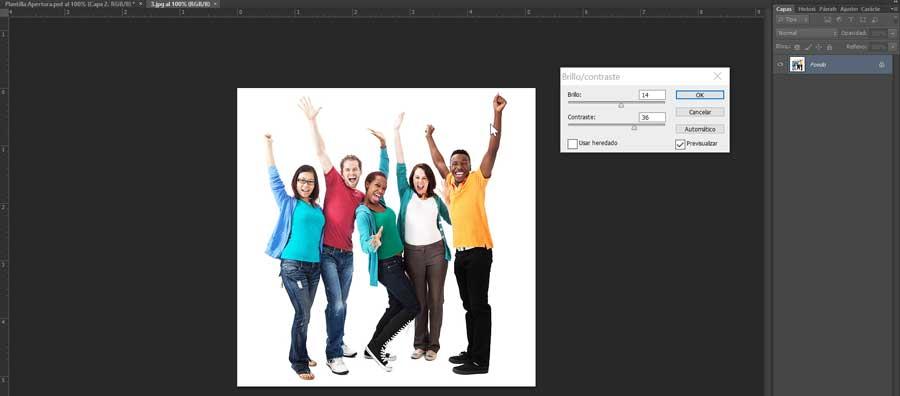
Ștergeți fundalul imaginii principale și creați un nou strat gol
Apoi, vom șterge fundalul fotografiei, astfel încât va fi întotdeauna mai ușor dacă are un fundal alb. Mai întâi vom face dublu clic pe cuvântul Fundal din coloana din dreapta, care ne va permite să creăm un nou strat.
Mai târziu selectăm baghetă magică instrument pe care îl găsim în caseta de instrumente din stânga și facem clic pe fundal. Aceasta va delimita tot fundalul alb din jurul siluetei și va apăsa butonul DELETE butonul pentru al elimina.
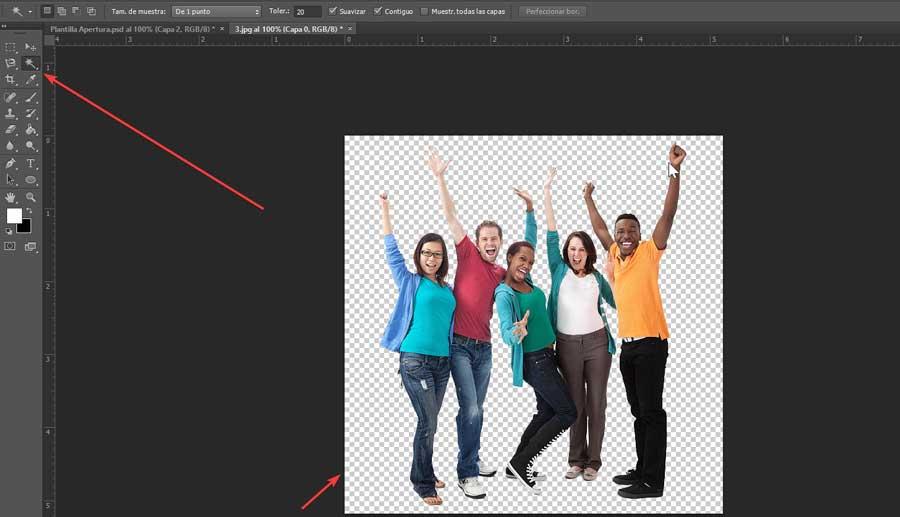
În cele din urmă, vom crea un nou strat. Pentru a face acest lucru, faceți clic pe fila „Strat”, selectați „Nou” și „Strat”. Vom plasa acest nou strat (Stratul 1) sub stratul principal cu imaginea (Stratul 0) și îl vom vopsi alb folosind vasul de vopsea din blocul de instrumente. Ne asigurăm că culoarea din prim-plan și culoarea de fundal sunt albe.
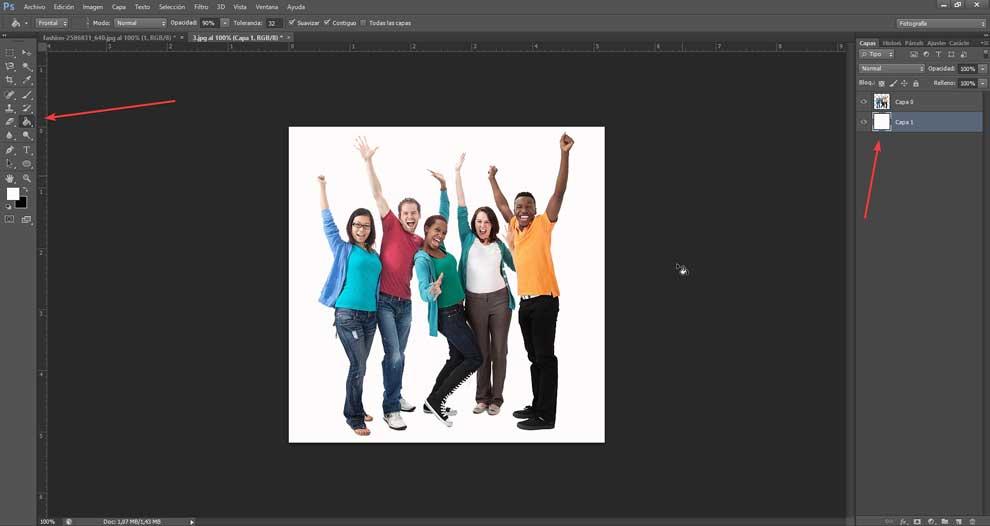
Introduceți imaginea secundară și creați masca
Apoi, vom introduce imaginea secundară, cea cu care vom îmbina imaginea noastră principală. Pentru a face acest lucru, trebuie să facem clic pe fila „Fișier” și să selectăm „Locație”. Selectăm imaginea secundară și apăsăm accept. Imaginea asta va apărea suprapus cu imaginea principală, așa că trebuie să o ajustăm. O putem roti sau mări după cum ni se potrivește cel mai bine, ținând cont că numai textura va fi văzută în textura imaginii principale, nu în fundal.
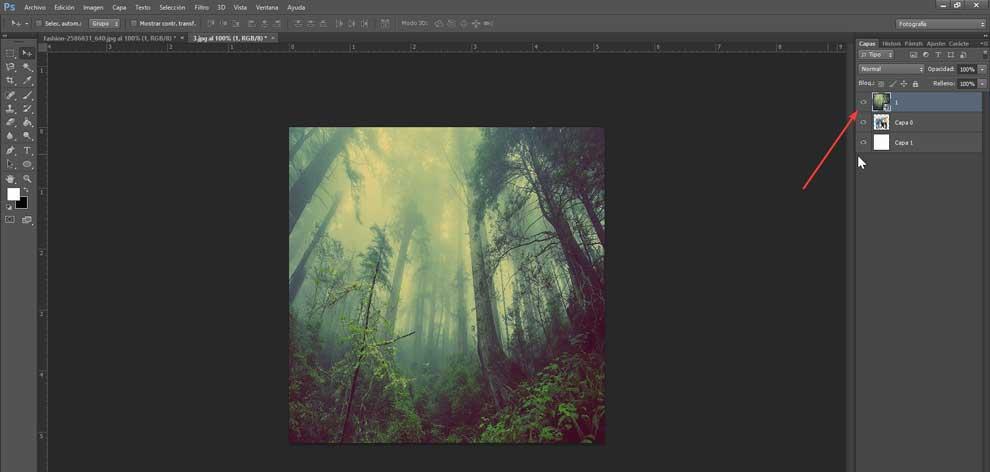
Odată terminat, este timpul să creați fișierul mască de tăiere, care va deveni baza dublei expuneri. Acesta este ceva pe care îl vom realiza făcând clic dreapta pe stratul secundar de imagine și selectând opțiunea „Creați mască de tăiere”.
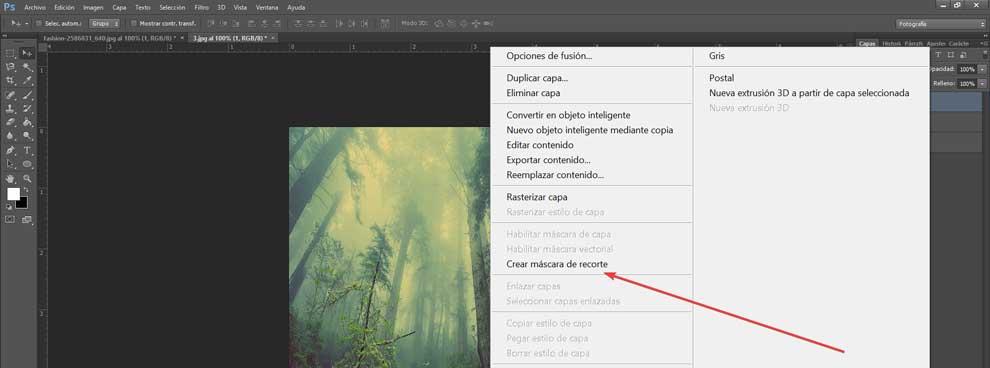
În acest fel vom verifica modul în care imaginea secundară este decupată astfel încât să fie încorporată în silueta imaginii principale. Acesta este motivul pentru care este important să avem o imagine cu fundal alb, altfel nu vom realiza acest efect.
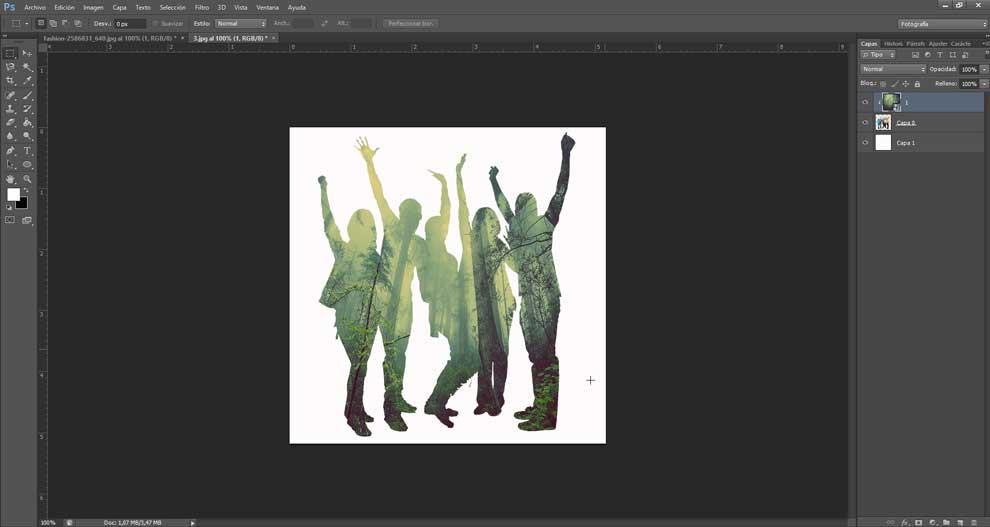
Reduceți opacitatea
Odată ajuns aici, avem deja o mare parte a muncii depuse și expunerea noastră dublă prinde contur. Pentru a termina nu trebuie decât să coborâm opacitatea la stratul secundar de imagine. Instrumentul de opacitate se găsește în coloana din dreapta, în partea de sus. În mod implicit, este marcat la 100%, deci trebuie reduceți-l până când găsim un punct intermediar unde imaginile se îmbină perfect, obținând o notă cu siguranță artistică.
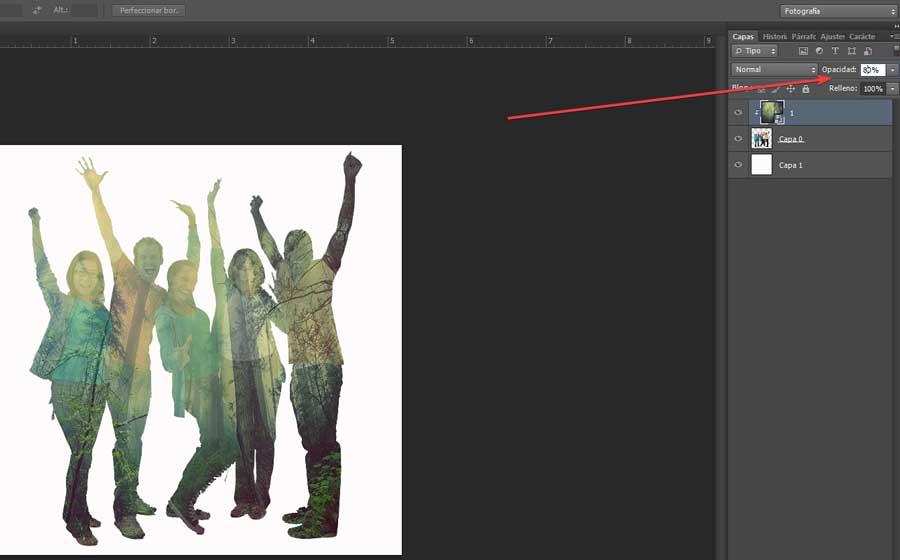
În acest fel, vom fi creat primul nostru efect de expunere dublă folosind două imagini într-un mod simplu. De aici, pe baza practicii și imaginației, vom obține rezultate din ce în ce mai spectaculoase și profesionale.